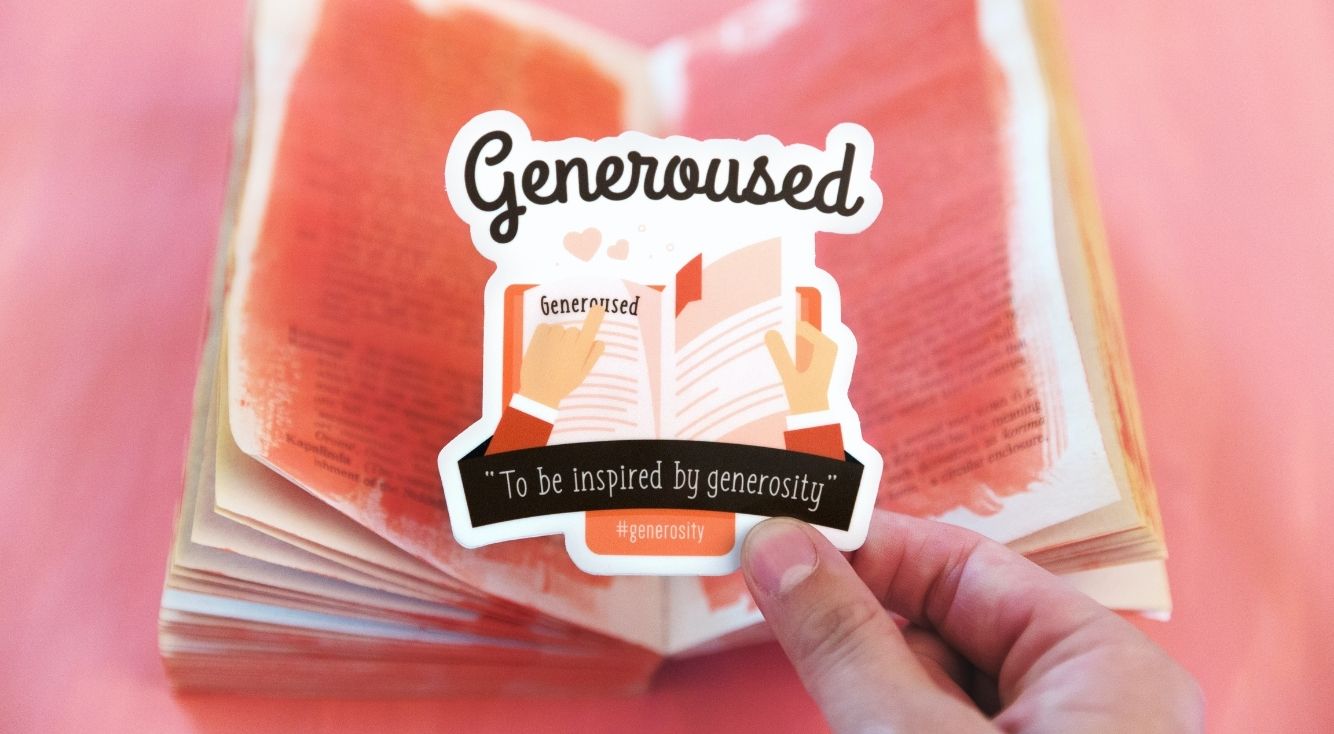
Google アシスタントを無効化したい!設定方法と注意点を解説
Contents[OPEN]
Google アシスタントを無効にする方法
Google アシスタントをオフにしてみて「起動されなくなって良かった!」と喜んでいる人もいるかもしれません。
しかし、オフにしただけでは「Google アシスタントを使用しませんか?」というポップアップが表示されてしまう可能性があります。
実は、このような表示を「非表示」にするためには「Google アシスタントを完全に無効化」する必要があります。
Androidで無効にする方法
AndroidでGoogle アシスタントを完全に無効にするには、まずは上で紹介した「オフ」にする手順を行いましょう!
オフにできたら、以下の手順で操作してください。
端末の「設定」を開きます。
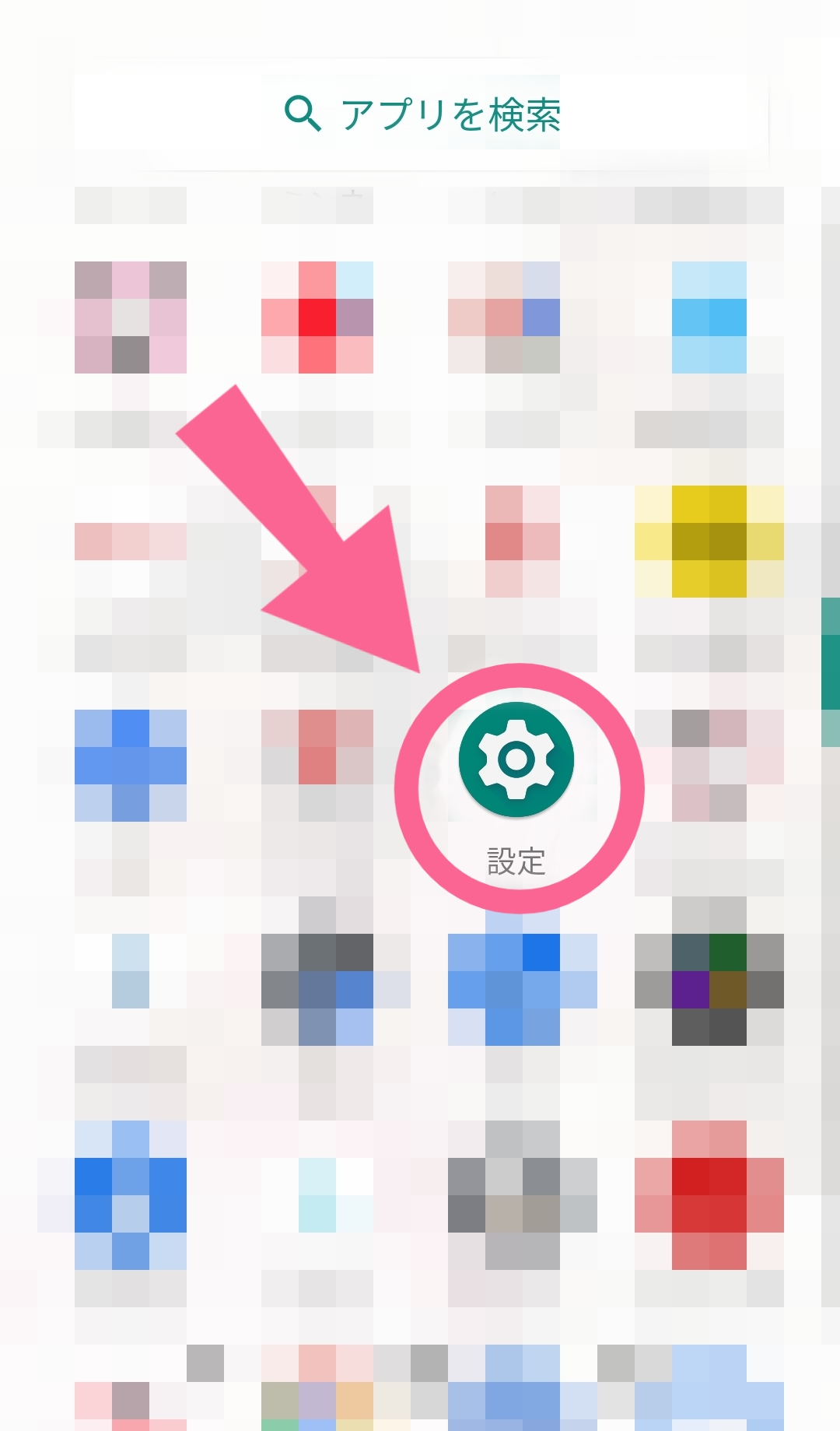
「アプリと通知」をタップします。
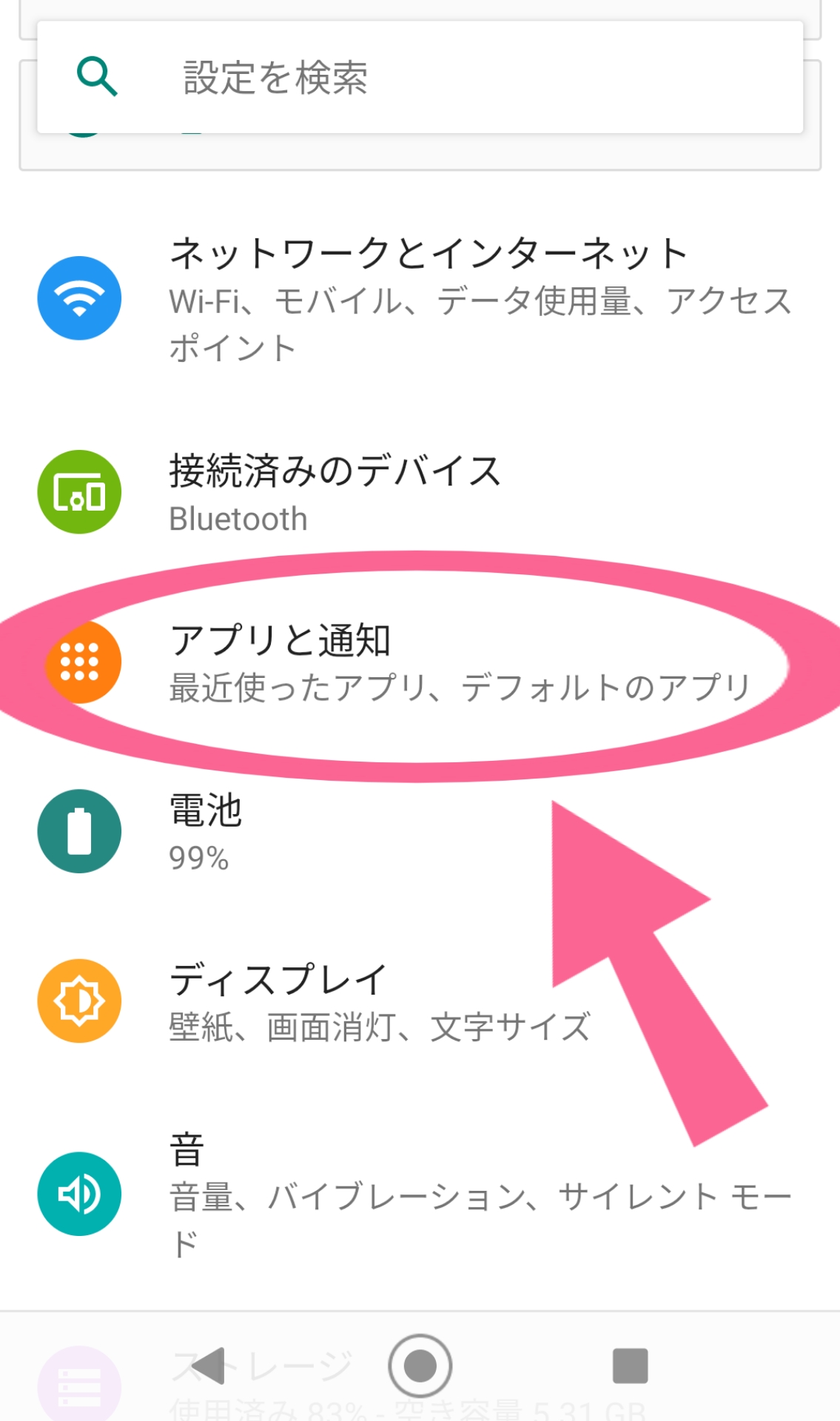
「デフォルトアプリ」をタップします。
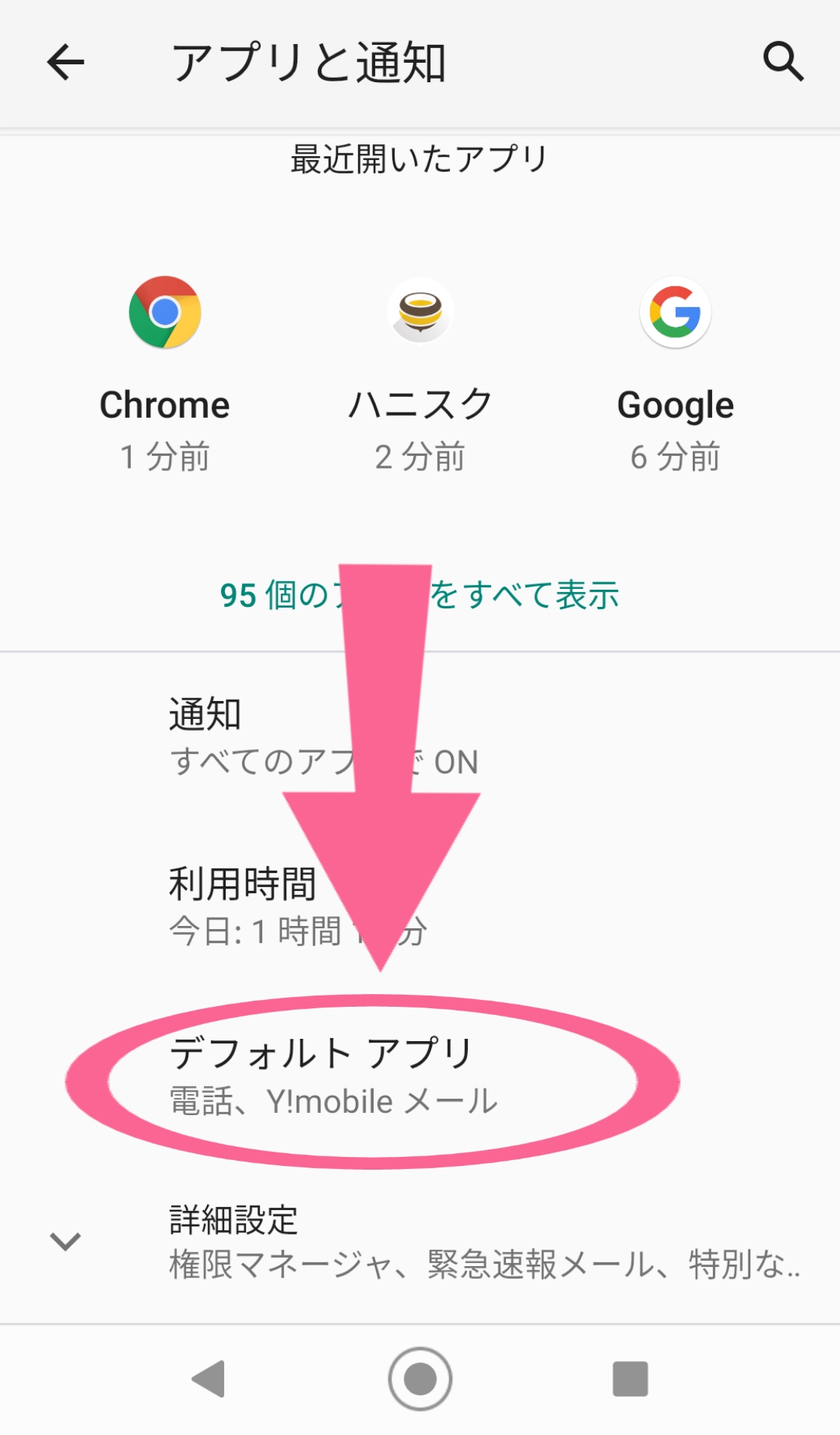
Googleのアイコンの「アシストアプリ」を開きます。
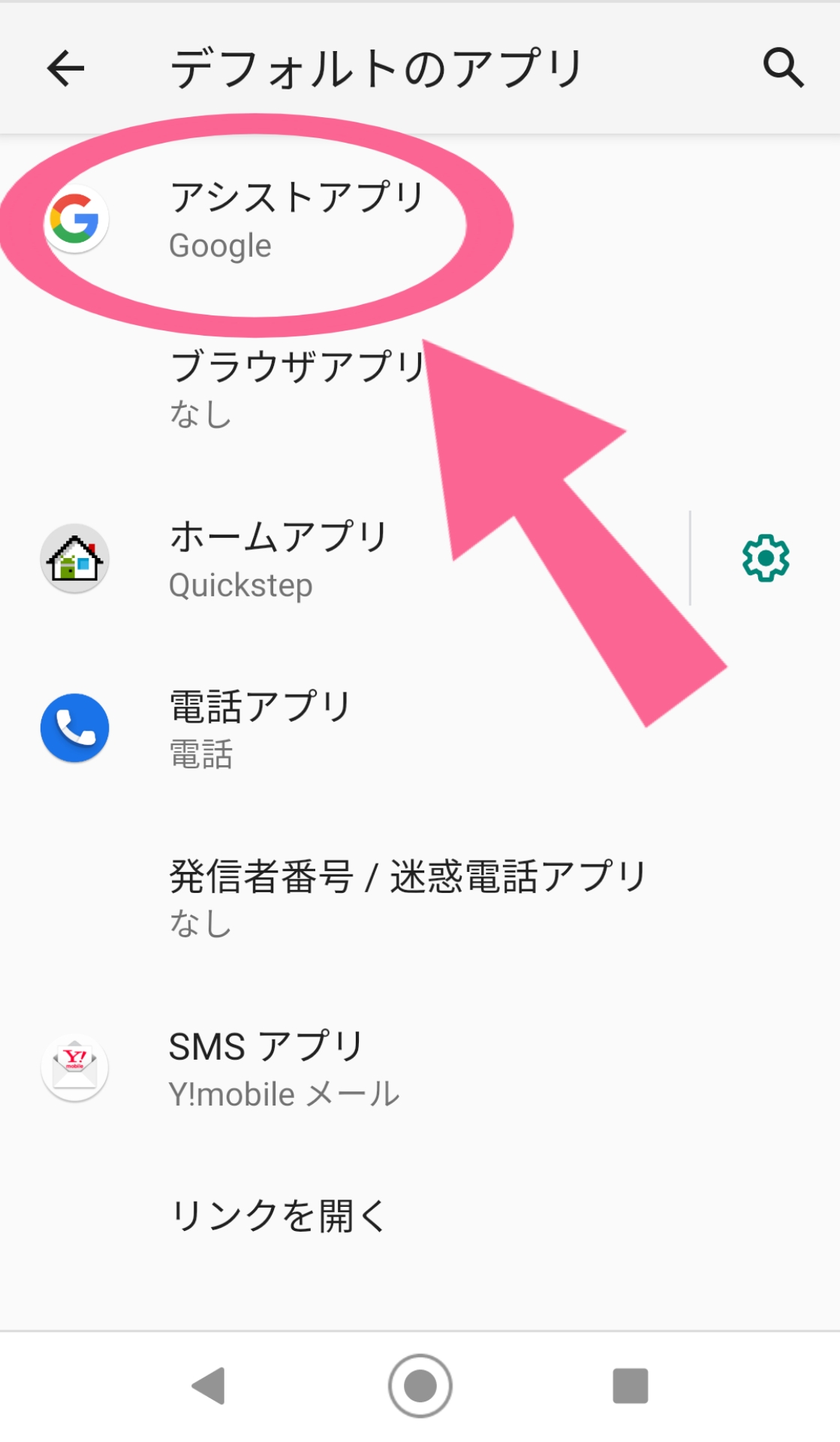
もう一度「アシストアプリ」をタップします。
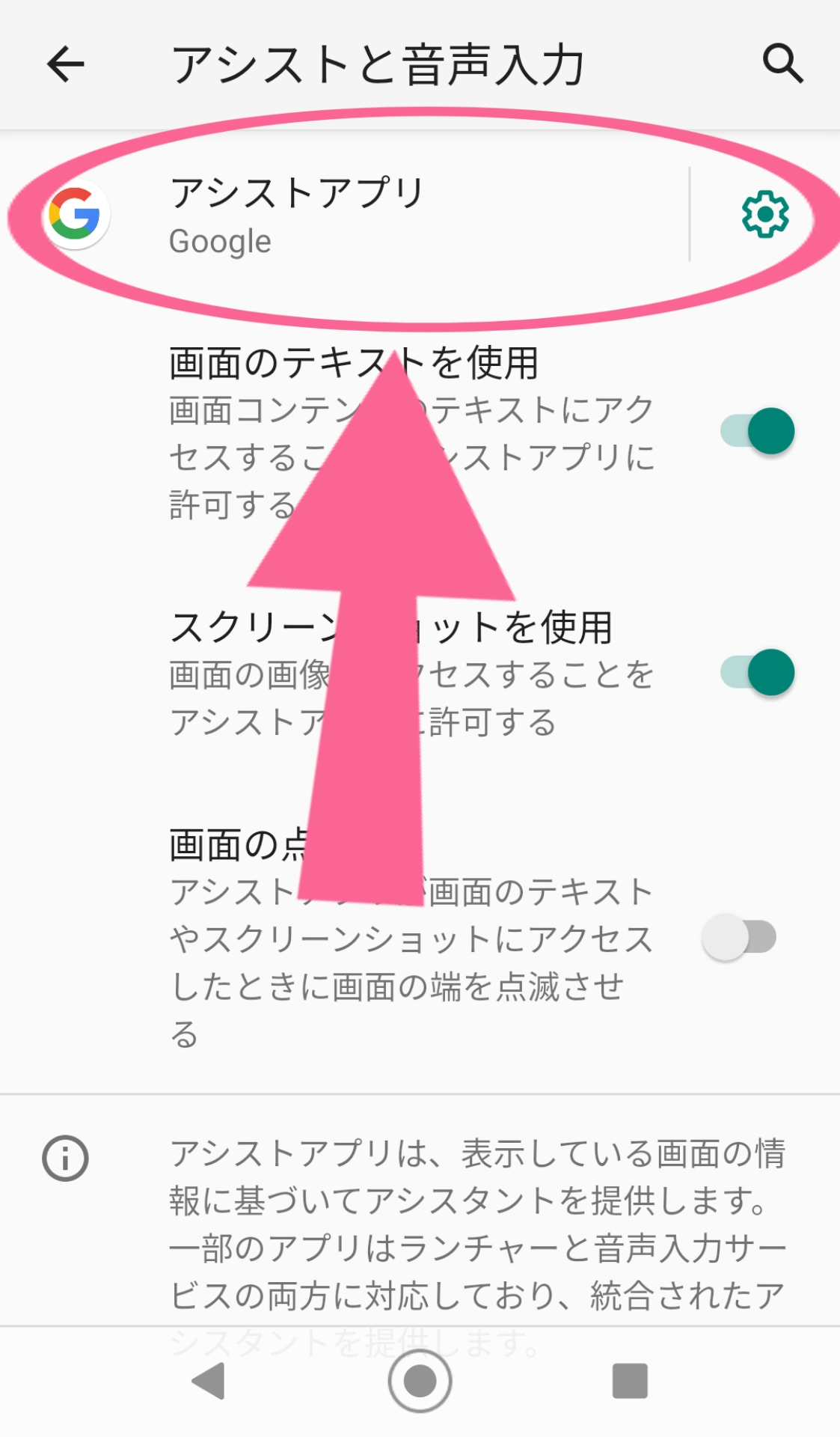
「なし」にチェックを入れたら完了です!
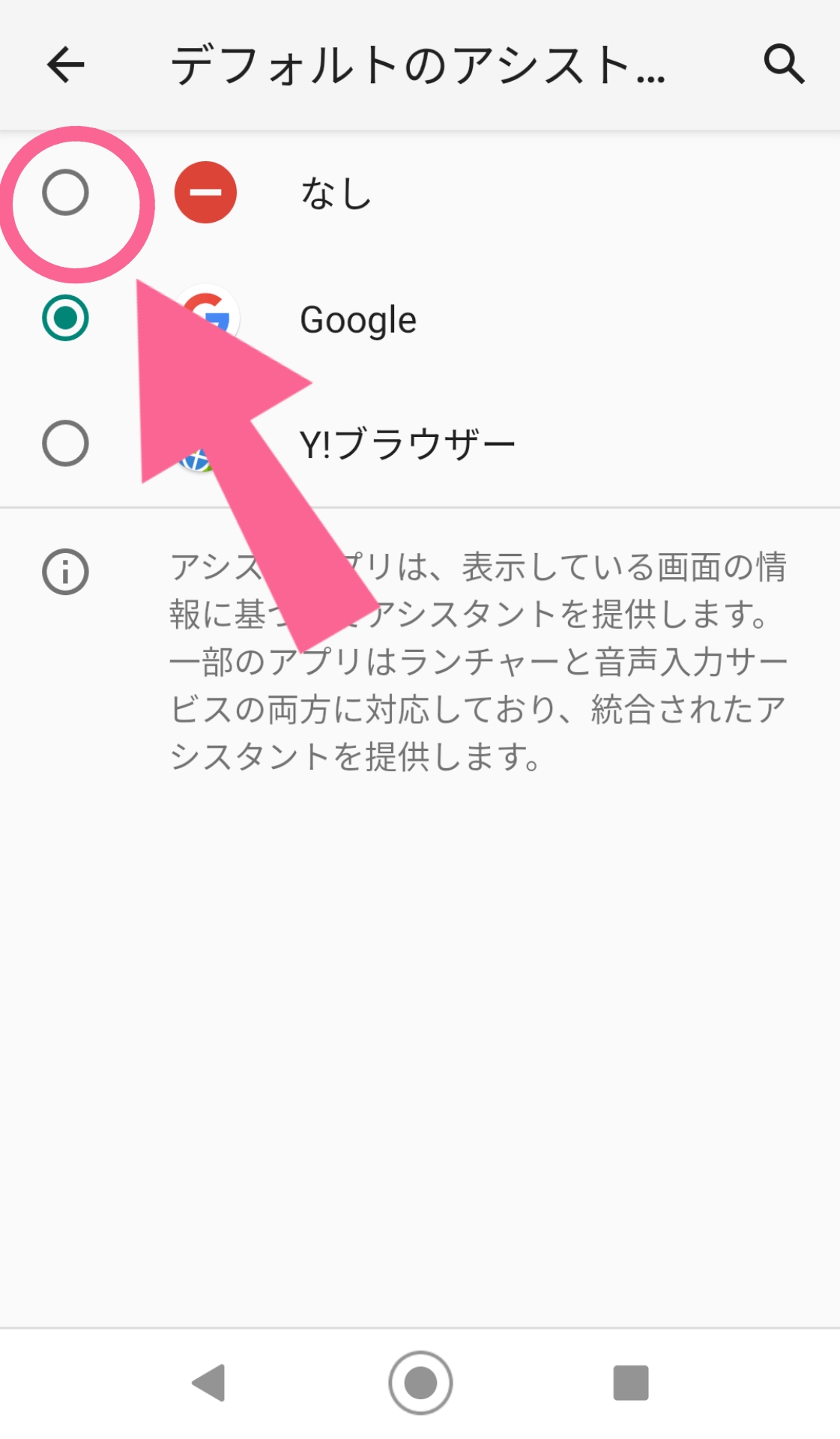
備考ですが、Google アシスタントが起動していない時でも、何気ない会話の音声などはGoogleアカウントに録音されてしまいます。
そのため、気になる人は以下の手順で、音声をオフの設定にしてみてください。
「設定」を開きます。
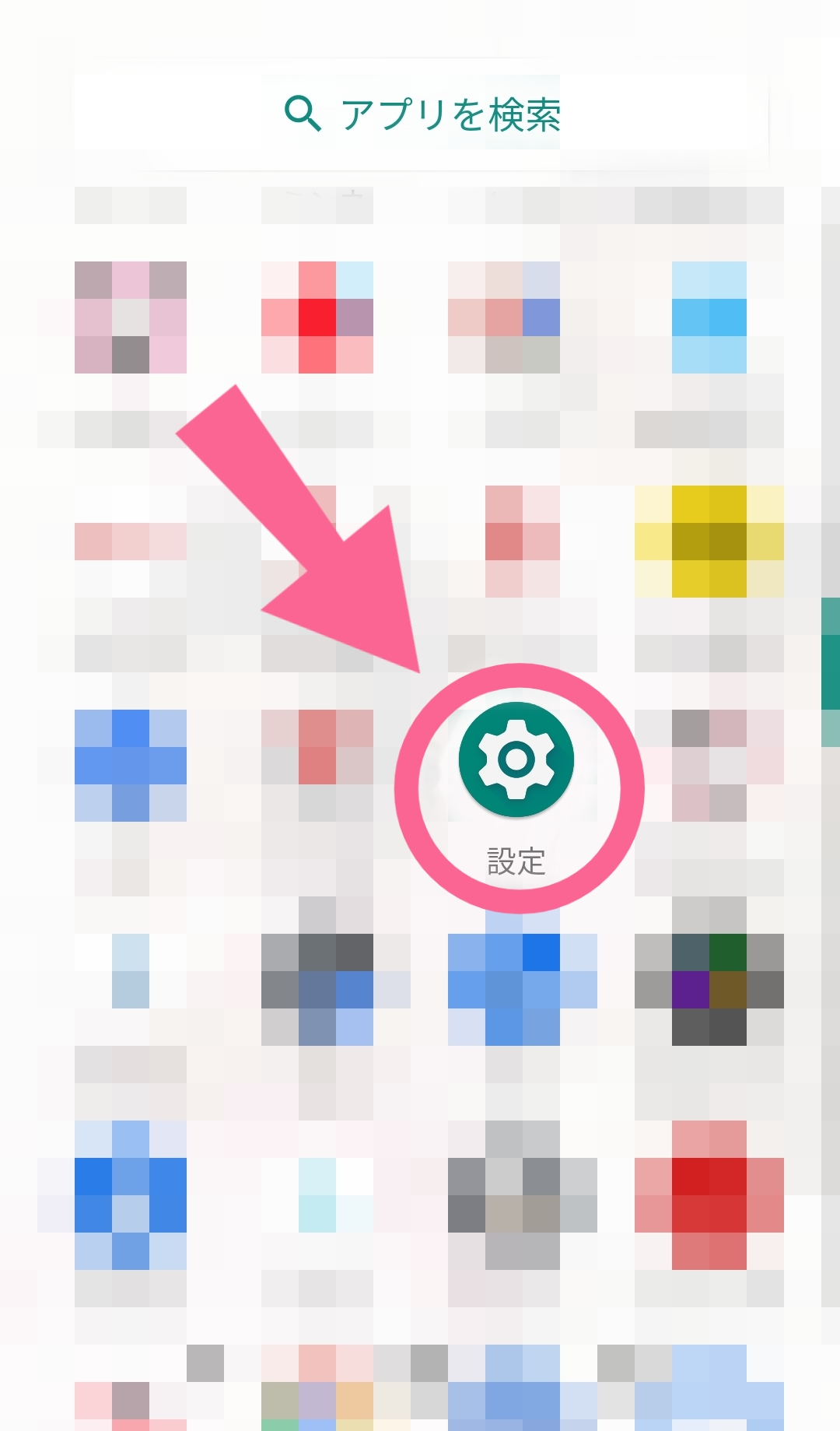
「アプリと通知」をタップします。
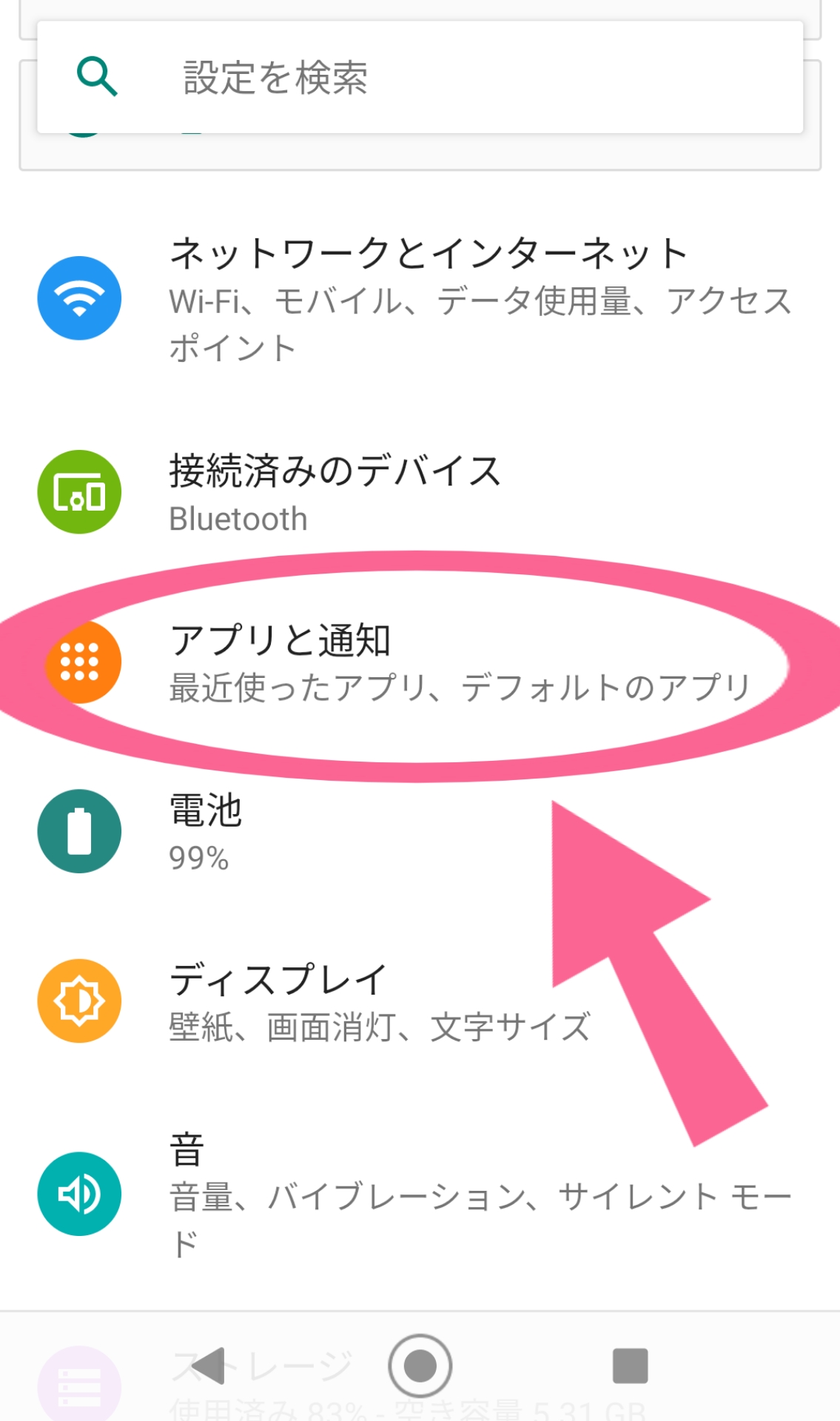
「アプリを全て表示」をタップします。
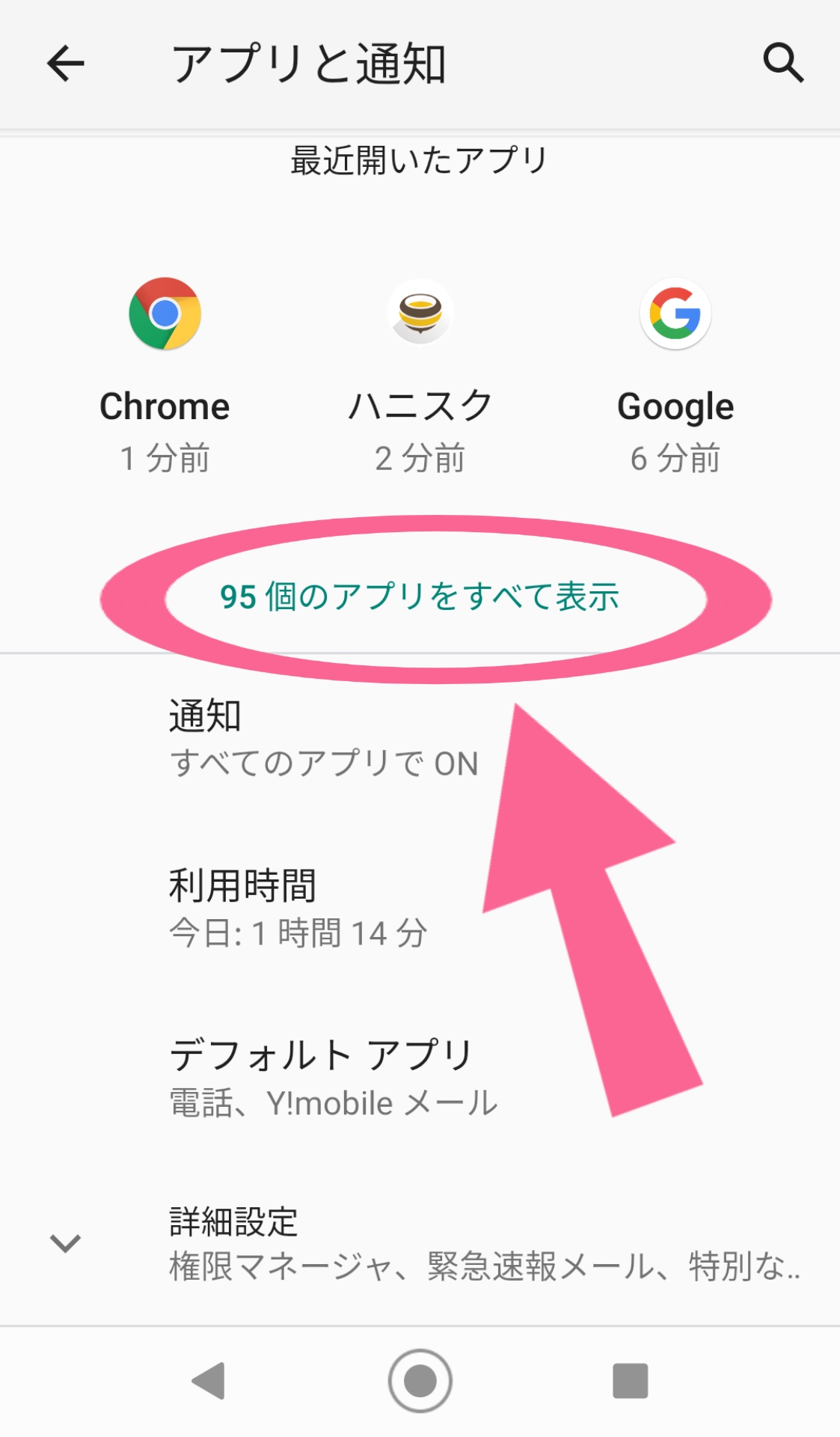
「Google」を開きます。
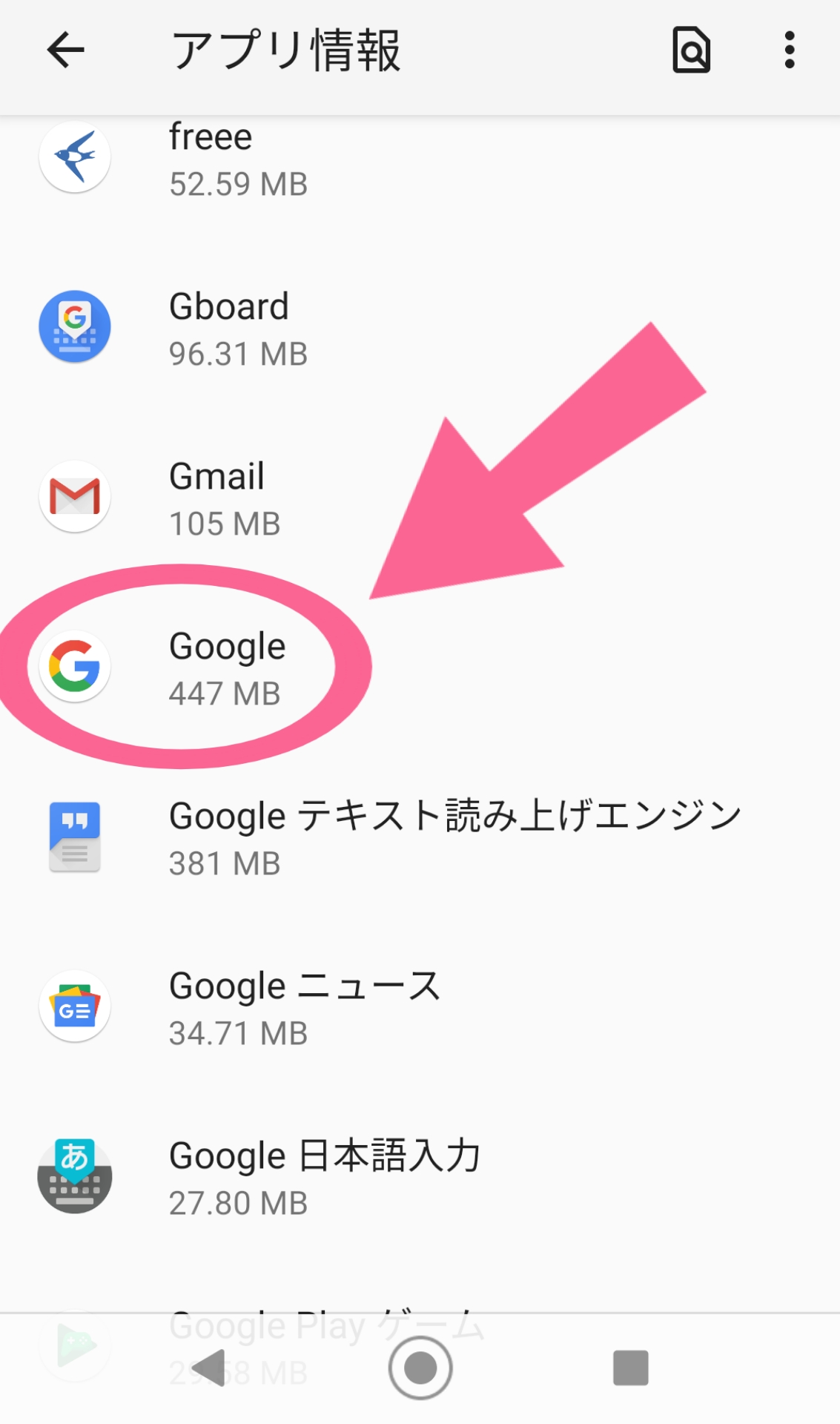
次に「権限」をタップします。
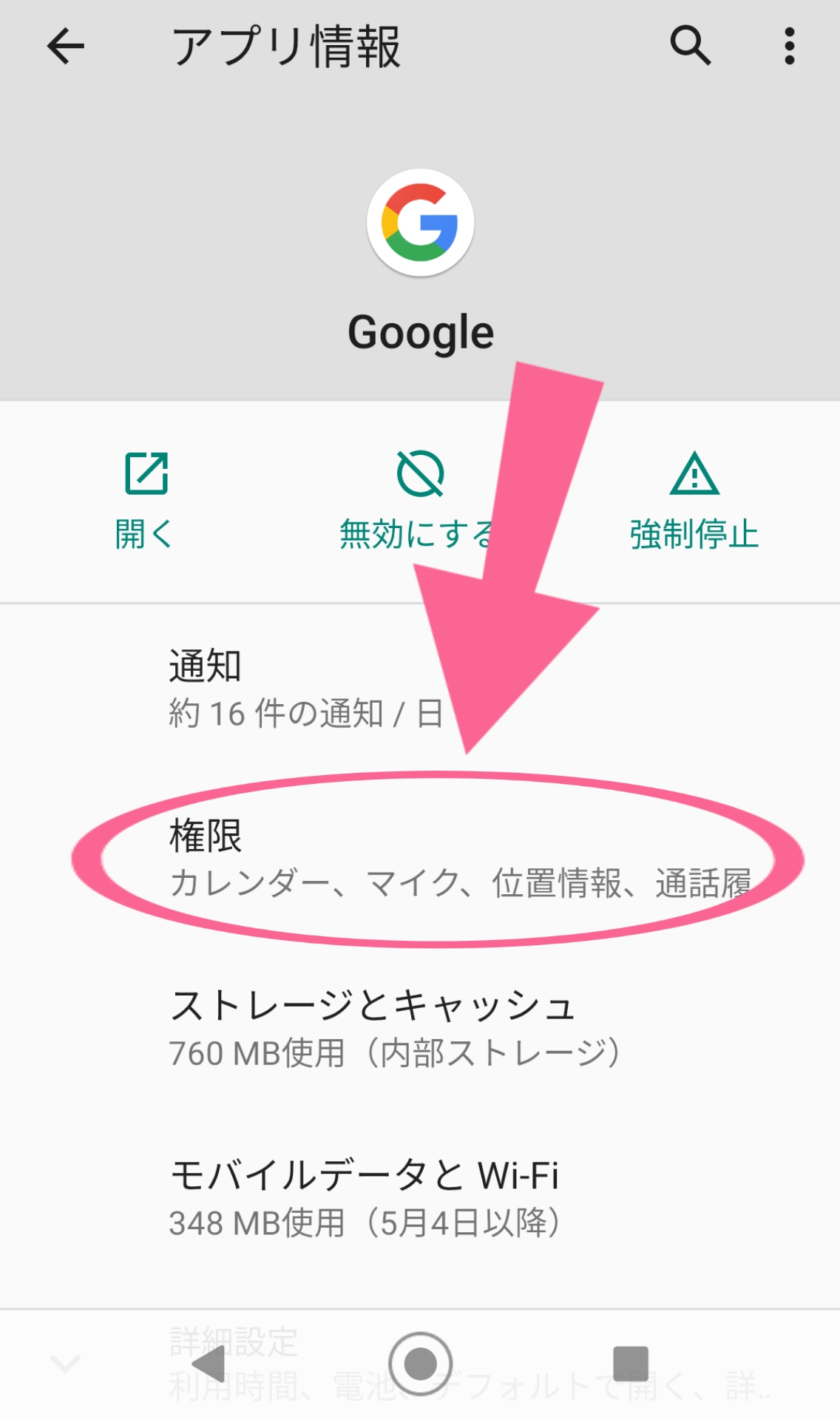
「マイク」をタップします。
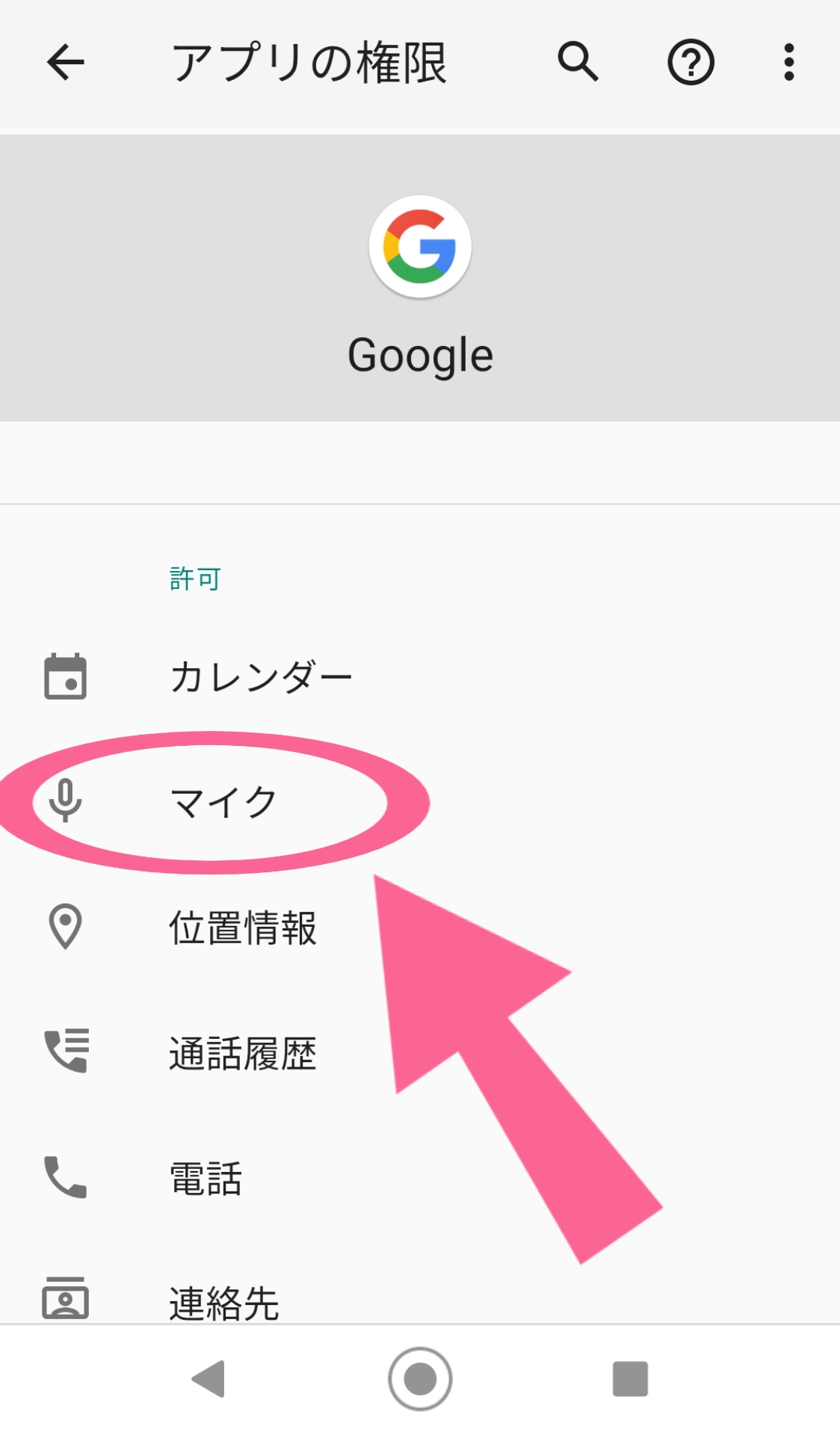
「許可しない」に変更したら完了です!
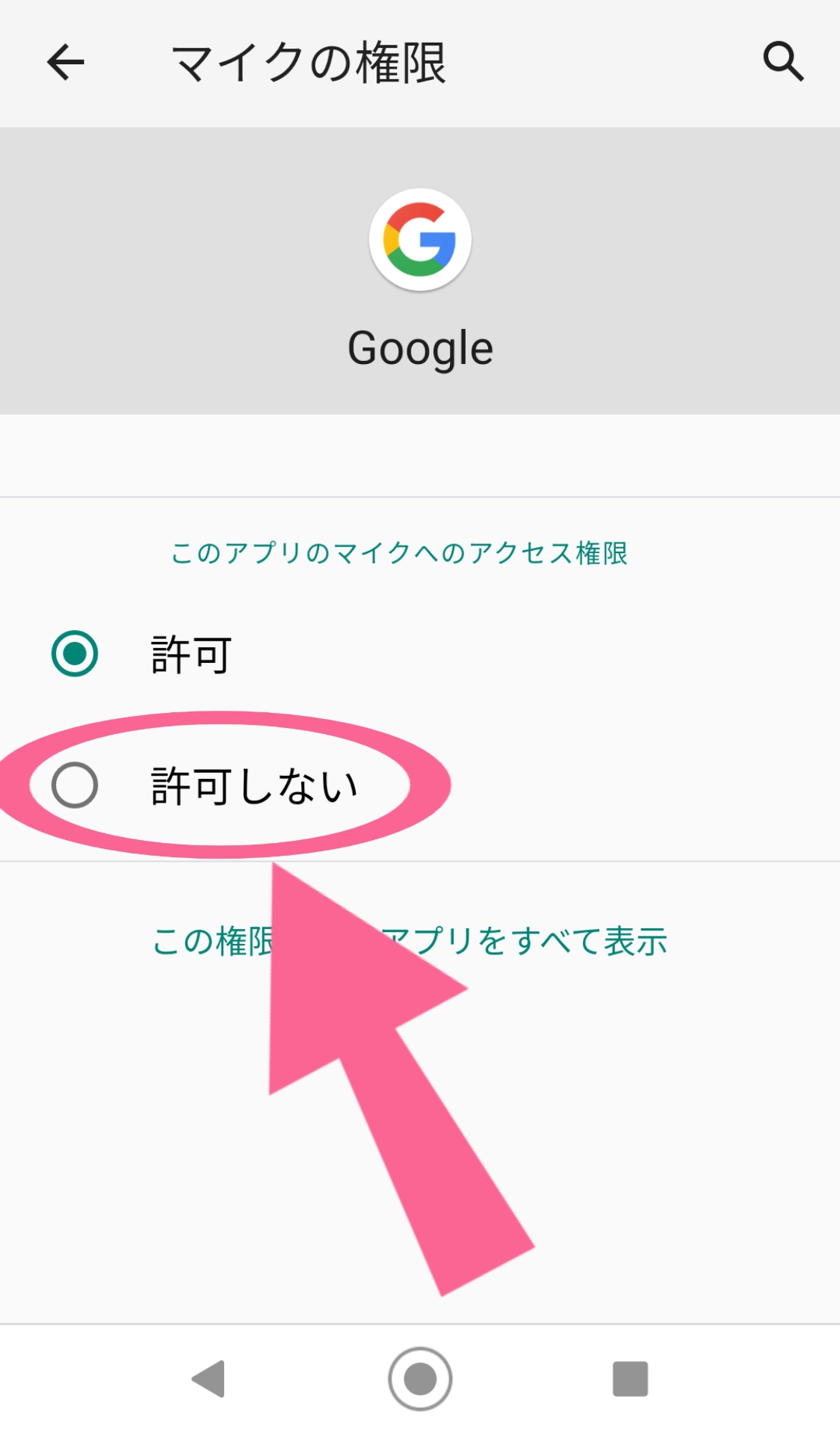
音声のオフ設定も、このように簡単に行うことができますよ!
iPhoneでもGoogle アシスタントが使える
実はiPhoneでもGoogle アシスタントを使用することができます!
- 端末にiOS10以降を搭載している(iPadも可)
- Google アシスタントアプリをインストール(ダウンロード)している
- Googleアカウントの作成必須!(既にお持ちなら新規作成しなくてもOK!)
- Google アシスタントに対応している言語に、端末が設定されている
このように少し条件はありますが、多くの端末が対応している上に、Google アシスタントのアプリを端末にインストールするだけで使用できるんです!
- iPhoneに機種変更したけれどGoogleアシスタントを気に入っている人
- Googleが開発している「スマートスピーカー」や「スマートディスプレイ」をiPhoneで管理したい人
- 日々の暮らしをより便利にしたい人
iPhoneで無効にする方法
iPhoneでGoogle アシスタントを無効にする方法は、残念ながらGoogle アシスタント公式サイトのヘルプセンターには公開されていません。
Google アシスタントを無効にするときの注意点と対処方法
Google アシスタントを無効化する際の注意点を紹介します。
ホームボタンを長押しすると起動してしまう
実は、Google アシスタントの設定を無効にしていても、ホームボタンを長押しすると起動してしまうこともあります。
また、起動してしまったらすぐ再設定するのではなく、少し時間を置いてから再度Google アシスタントを「オフ」にすることで、突然起動してしまうのを防ぐことができるかもしれません。